Proxmox VE 4 admite la instalación de clústeres y la administración central de múltiples servidores Proxmox. Puede administrar varios servidores Proxmox desde una consola de administración web. Esta característica es realmente útil cuando tiene una granja de servidores más grande.
Características del clúster Proxmox:
- Gestión web centralizada.
- Soporte para múltiples métodos de autenticación.
- Facilite la migración de máquinas virtuales y contenedores en el clúster.
Para obtener más detalles, consulte el sitio web de Proxmox.
En este tutorial, construiremos un clúster Proxmox 4 con 3 servidores Proxmox y 1 servidor de almacenamiento NFS. Los servidores Proxmox usan Debian, el servidor NFS usa CentOS 7. El almacenamiento NFS se usa para almacenar archivos ISO, plantillas y máquinas virtuales.
Requisitos previos
- 3 servidores Proxmox
pve1
IP :192.168.1.114
FQDN :pve1.myproxmox.co
Puerto SSH:22
pve2
IP :192.168.1.115
FQDN :pve2.myproxmox.co
Puerto SSH:22
pve3
IP :192.168.1.116
FQDN :pve3.myproxmox.co
Puerto SSH :22
- 1 servidor CentOS 7 como almacenamiento NFS con IP 192.168.1.101
- La fecha y la hora deben estar sincronizadas en cada servidor Proxmox.
Paso 1:configurar el almacenamiento NFS
En este paso, agregaremos el nodo de almacenamiento NFS para Proxmox y permitiremos que múltiples nodos Proxmox lean y escriban en el almacenamiento compartido.
Inicie sesión en el servidor NFS con ssh:
ssh [email protected]
Cree un nuevo directorio nuevo que compartiremos con NFS:
mkdir -p /var/nfsproxmox
Ahora agregue todas las direcciones IP de proxmox al archivo de configuración de NFS, editaré el archivo de "exportaciones" con vim:
vim /etc/exports
Pegue la configuración a continuación:
/var/nfsproxmox 192.168.1.114(rw,sync,no_root_squash)
/var/nfsproxmox 192.168.1.115(rw,sync,no_root_squash)
/var/nfsproxmox 192.168.1.116(rw,sync,no_root_squash)
Guarde el archivo y salga del editor.
Para activar la nueva configuración, vuelva a exportar el directorio NFS y asegúrese de que el directorio compartido esté activo:
exportfs -r
exportfs -v
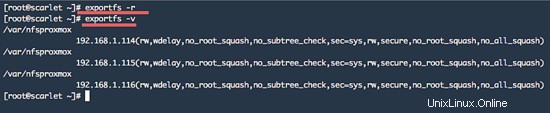
Paso 2:configurar el host
El siguiente paso es configurar el archivo de hosts en cada nodo Proxmox.
Inicie sesión en el servidor pve1 con ssh:
ssh [email protected]
Ahora edite el archivo hosts con vim:
vim /etc/hosts
Asegúrese de que pve1 esté en el archivo y luego agregue pve2 y pve3 al archivo hosts:
192.168.1.115 pve2.myproxmox.co pve2 pvelocalhost
192.168.1.116 pve3.myproxmox.co pve3 pvelocalhost
Guarde el archivo y reinicie el pve1:
reboot
Siguiente pve2:inicie sesión en el servidor con ssh:
ssh [email protected]
Edite el archivo de hosts:
vim /etc/hosts
agregue la configuración a continuación:
192.168.1.114 pve1.myproxmox.co pve1 pvelocalhost
192.168.1.116 pve3.myproxmox.co pve3 pvelocalhost
Guarde el archivo y reinicie:
reboot
Siguiente pve3:inicie sesión en el servidor pve3 con ssh:
ssh [email protected]
edite el archivo de hosts:
vim /etc/hosts
ahora agregue la configuración a continuación:
192.168.1.114 pve1.myproxmox.co pve1 pvelocalhost
192.168.1.115 pve2.myproxmox.co pve2 pvelocalhost
Guarde el archivo y reinicie pve3:
reboot
Paso 3:crear el clúster en el servidor Proxmox pve1
Antes de crear el clúster, asegúrese de que la fecha y la hora estén sincronizadas en todos los nodos y que el demonio ssh se esté ejecutando en el puerto 22.
Inicie sesión en el servidor pve1 y cree el nuevo clúster:
ssh [email protected]
pvecm create mynode
Resultado:
Corosync Cluster Engine Authentication key generator.
Gathering 1024 bits for key from /dev/urandom.
Writing corosync key to /etc/corosync/authkey.
El comando explicó:
pvecm :kit de herramientas del administrador de clústeres de Proxmox VE
crear :Generar nueva configuración de clúster
mynode :nombre del clúster
Ahora verifique el clúster con el siguiente comando:
pvecm status
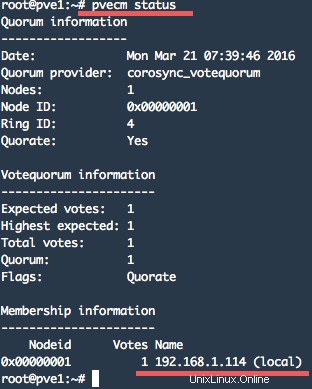
Paso 3:agregue pve2 y pve3 al clúster
En este paso, agregaremos el nodo pve2 de Proxmox al clúster. Inicie sesión en el servidor pve2 y agréguelo al clúster pve1 "mynode":
ssh [email protected]
pvecm add 192.168.1.114
añadir :agregando el nodo pve2 al clúster que hemos creado en pve1 con IP:192.168.1.114.
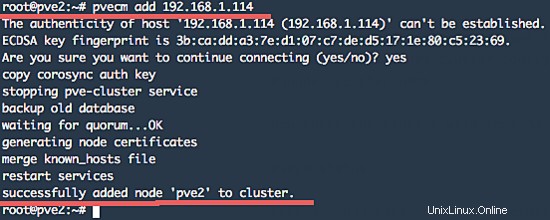
Luego agregue pve3 al clúster.
ssh [email protected]
pvecm add 192.168.1.114
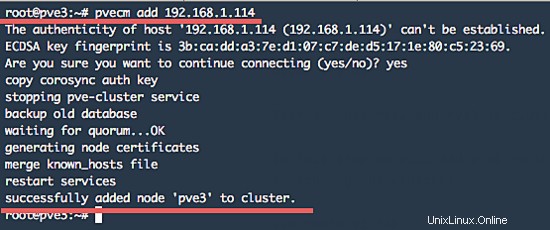
Paso 4:comprobar el clúster de Proxmox
Si los pasos anteriores se han ejecutado sin error, verifique la configuración del clúster con:
pvecm status
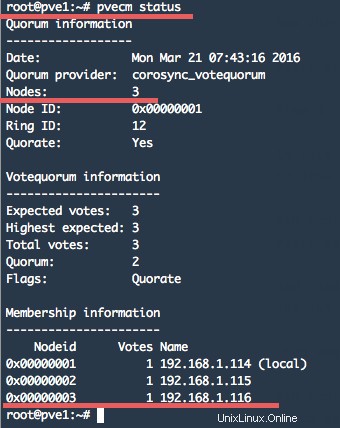
si desea ver los nodos, use el siguiente comando:
pvecm nodes
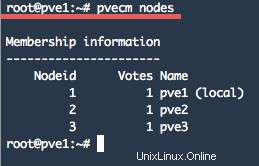
Paso 5:agregue el recurso compartido NFS al clúster de Proxmox
Abra el servidor Proxmox pve1 con su navegador:https://192.168.1.114:8006/ e inicia sesión con tu contraseña.
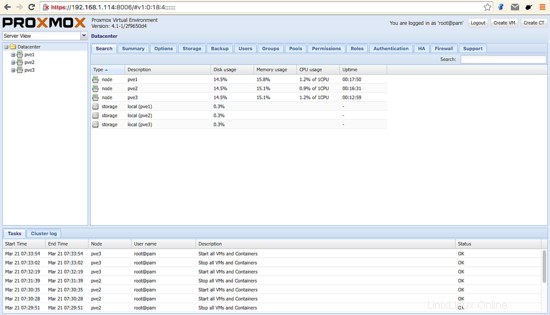
Puede ver el servidor pve1, pve2 y pve3 en el lado izquierdo.
Ahora vaya a la pestaña "Almacenamiento" y haga clic en "agregar". Elija el tipo de almacenamiento, usamos NFS en el servidor Centos.
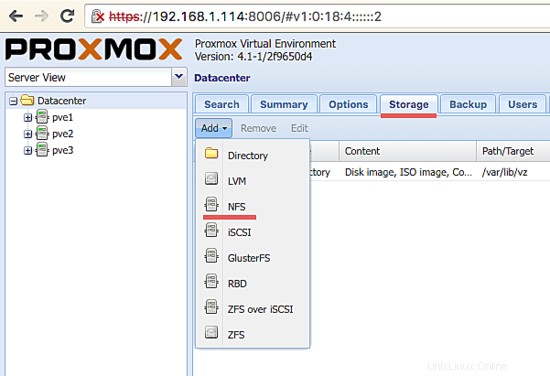
Complete los detalles del servidor NFS:
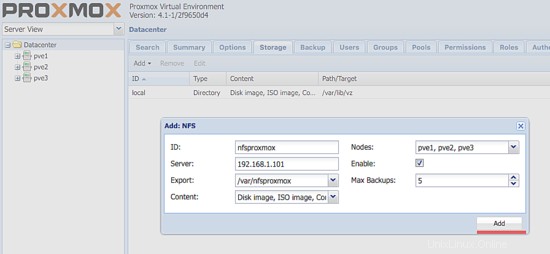
Identificación :Nombre del Almacenamiento
Servidor :dirección IP del almacenamiento
Exportar :Detectar automáticamente del directorio compartido
Contenido :Tipo de contenido en el almacenamiento
Nodos :Disponible en los nodos 1, 2 y 3
Copias de seguridad :Copias de seguridad máximas
Haga clic en agregar.
Y ahora puede ver que el almacenamiento NFS está disponible en todos los nodos de Proxmox.

Conclusión
Proxmox VE 4 admite clústeres de hasta 32 nodos físicos. La administración centralizada de Proxmox facilita la configuración de todos los nodos disponibles desde un solo lugar. Hay muchas ventajas si usa un clúster Proxmox, p. es fácil migrar una VM de un nodo a otro nodo. Puede usar 2 servidores Proxmox para una configuración de múltiples nodos, pero si desea configurar Proxmox para alta disponibilidad, necesita 3 o más nodos Proxmox.